Slack: Kuinka muuttaa Enter-painikkeen toimintaa ja lopettaa viestien lähettäminen vahingossa

Muuta mitä Enter-painike tekee Slackin kanssa, jotta se aloittaa uuden rivin ja estä lähetystä aikaisin.
Linkkien esikatselu on hieno ominaisuus, joka näyttää käyttäjälle, minkä verkkosivuston hän näkee jo ennen kuin hän napsauttaa sitä. Tämä ominaisuus voi olla korvaamaton informatiivisten linkkien, koulutusresurssien ja tutkimusmateriaalien kannalta. Toisaalta, jos yrität Rickrollaa kollegaasi, se ei ole niin hyödyllistä.
Älä kuitenkaan huolehdi – Slackin linkkien esikatselut voidaan poistaa nopeasti käytöstä joko vain yhdelle linkille tai kaikille verkkotunnuksen linkeille. Toisin sanoen Rickrolling-seikkailusi voivat jatkua.
Linkin esikatselun poistaminen on melko yksinkertaista; Voit tehdä tämän siirtämällä hiiren linkin esikatselun päälle ja napsauttamalla esikatselun vasemmassa yläkulmassa olevaa pientä x-kuvaketta.
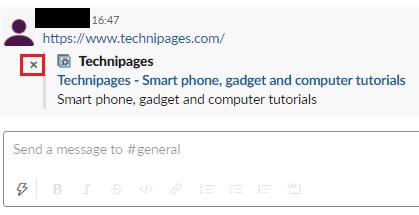
Jos haluat poistaa linkin esikatselun, napsauta esikatselun vasemmassa yläkulmassa olevaa pientä x-merkkiä.
Poiston esikatselun vahvistusikkunassa voit joko estää vain yhden linkin tai suojata enemmän. Voit tehdä tämän valitsemalla valintaruudun "Estä myös esikatselut tältä verkkosivustolta tulevaisuudessa" ja valitsemalla sitten haluamasi eston tyyppi. Voit joko estää kaikki tietyn linkin esikatselut tulevaisuudessa tai estää kaikkien verkkotunnukseen johtavien linkkien linkkien esikatselun. Kun olet päättänyt lopettaa esikatselun koko verkkotunnukselle, napsauta "Poista ja estä" poistaaksesi esikatselun ja estääksesi tulevat esikatselut kyseisestä verkkotunnuksesta.
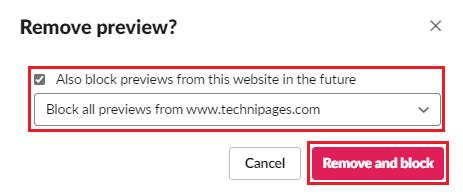
Valitse "Estä myös esikatselut tältä verkkosivustolta tulevaisuudessa" -valintaruutu, valitse sitten "Estä kaikki esikatselut kohteesta " ja napsauta "Poista ja estä".
Jos haluat tarkastella ja hallita tällä hetkellä estettyjen verkkotunnusten luetteloa, voit tehdä sen siirtymällä työtilan liiteasetuksiin. Päästäksesi sinne, sinun on ensin napsautettava työtilan nimeä oikeassa yläkulmassa. Valitse seuraavaksi avattavasta valikosta "Asetukset ja hallinta" ja sitten "Työtilan asetukset" avataksesi työtilan asetukset uudelle välilehdelle.
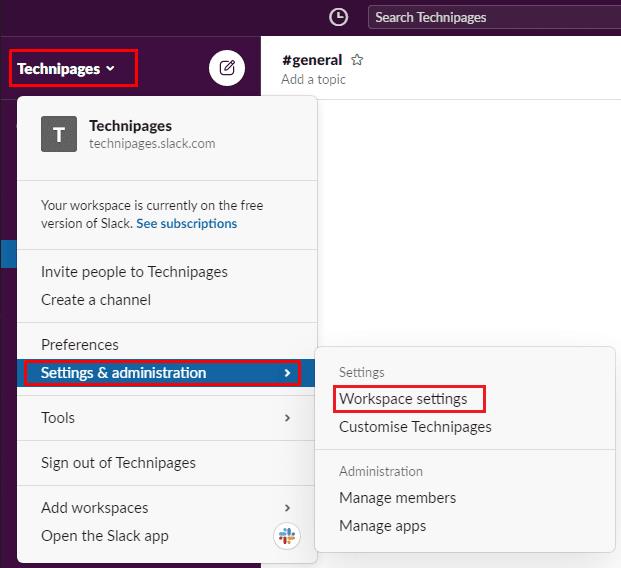
Pääset työtilan asetuksiin napsauttamalla työtilan nimeä sivupalkissa ja valitsemalla sitten "Asetukset ja hallinta" ja "Työtilan asetukset".
Kun olet työtilan asetuksissa, vaihda "Liitteet"-välilehteen. Täällä voit tarkastella luetteloa tällä hetkellä estetyistä esikatseluista. Voit nähdä, onko jokainen merkintä tietty URL-osoite tai verkkotunnus, kuka esti sen ja milloin se esti. Jos haluat poistaa verkkotunnuksen tai linkin eston, napsauta vastaavaa punaista "x" -kuvaketta ja napsauta sitten "OK" ponnahdusikkunassa poistaaksesi verkkotunnuksen eston.
Huomautus: Verkkotunnuksen tai linkin eston kumoaminen sallii uusien linkkien esikatselun. Linkit, joista on jo poistettu esikatselu, eivät kuitenkaan saa esikatselua takaisin automaattisesti edes sivun päivittämisen jälkeen.
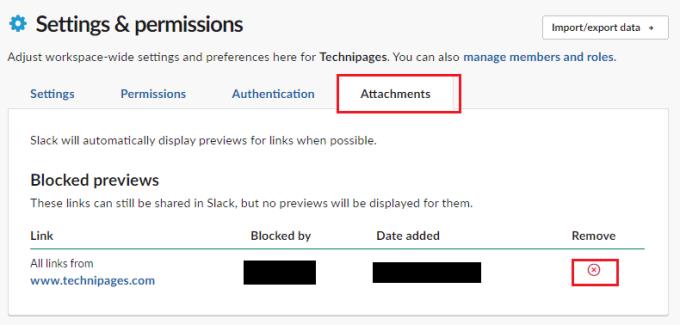
Tarkista "Liitteet"-välilehdellä luettelo estetyistä verkkotunnuksista ja linkeistä, napsauta vastaavaa punaista "x"-kuvaketta ja napsauta "OK" poistaaksesi eston.
Linkkien esikatselut voivat olla hyödyllisiä, mutta saattaa olla linkkejä tai verkkosivustoja, joiden esikatselut eivät halua näkyä. Noudattamalla tämän oppaan ohjeita voit estää verkkotunnuksia näyttämästä linkkien esikatseluita ja poistaa niiden eston.
Muuta mitä Enter-painike tekee Slackin kanssa, jotta se aloittaa uuden rivin ja estä lähetystä aikaisin.
Miksi valita Slackin eikä Skypen? Slack varmistaa vähemmän kommunikaatiohäiriöitä tiimitilassasi ja antaa sinun käyttää oikeaa tietoa ajoissa.
Päästä lähettäjän katuminen pois ja opi poistamaan Slack-viestejä. Täältä löydät myös vaiheittaisen oppaan Slack-viestien poistamiseen joukkona.
Jos Slack ei lähetä viestejäsi, voit käyttää muutamia ratkaisuja korjataksesi tämän ongelman lopullisesti.
Lisää ylimääräinen suojaustaso Slack-tileillesi ottamalla käyttöön kaksivaiheinen todennus. Katso kuinka helppoa se on ottaa käyttöön.
Tarvitsetko Slackin jäsentunnuksen? Katso, mitä ohjeita noudattamalla löydät sen nopeasti.
Yksi Slackin hienoista ominaisuuksista on Slackbot, joka on robotti, joka vastaa tiettyihin komentoihin. Slackbot voidaan myös konfiguroida tarjoamaan mukautettavaa
Voit pitää epäilyttävät toiminnot hallinnassa käyttämällä Slacks Access Logs -lokeja. Katso, kuinka pääset siihen käsiksi.
Kun aihe on tulossa liian suosituksi ohitettavaksi, miksi et luo sille kanavaa Slackiin? Katso, kuinka voit luoda kanavan.
Varmista, että kaikki noudattavat ohjeitasi nimeäessään itsensä Slackiin. Katso, kuinka nämä säännöt näytetään tämän opetusohjelman avulla.
Etkö ole tyytyväinen Slackin oletusarvoiseen työpaikan lokiin? Katso, mitä ohjeita sen muuttamiseen tulee noudattaa.
Emojit ovat hauska ja kevyt tapa kommunikoida. Ne toimivat jopa kielimuurien yli, koska ne eivät ole riippuvaisia sanoista. Slack-työtilassasi on saatavilla valtava määrä Tarvitsetko tietyntyyppisiä emojihahmoja? Tämän oppaan avulla voit lisätä omia mukautettuja emoji-merkkejä.
Slack on online-chat-ohjelma, jota yritykset ja muut ammattilaiset käyttävät usein pitääkseen yhteyttä toisiinsa. Slack-ohjelmassa on monia
Voi olla vaikeaa löytää tapoja auttaa tiimiäsi saamaan yhteyttä ja pysymään tuottavana. Olet ehkä kuullut Slackista, viestintäsovelluksesta, joka näyttää tuovan kaiken
Katso, kuinka helppoa on vaihtaa aikavyöhykettä Slackin avulla tämän opetusohjelman avulla. Vaihdat aikavyöhykkeesi alle minuutissa.
Vaikka Jira-sovellus on uusi, siitä on nopeasti tullut yksi parhaista sovelluksista muistutusten ja ilmoitusten asettamiseen Slack-ryhmissä. Ei vain Jira Tämä opetusohjelma opettaa sinulle Jira-muistutusten määrittämistä Slack Groupsissa.
Kaikkien on aika vaihtaa salasanansa Slackin kautta. Katso kuinka pakottaa kaikki luomaan uusi.
Varmuuskopion luominen tärkeistä Slack-viesteistä on välttämätöntä. Katso, kuinka voit viedä Slack-työtilatietosi.
Slack on Internet-chat-sovellus, jonka avulla keskustelut pysyvät järjestyksessä työskennellessäsi. Keskustelut voidaan järjestää aiheittain, yksityisesti
Saatko liian monta sähköpostia? Jos haluat poistaa Slackin ilmoitussähköpostit postilaatikostasi, nämä vinkit kiinnostavat sinua.
Näetkö usein virheen "Anteeksi, emme voineet yhdistää sinua" MS Teamsissa? Kokeile näitä vianetsintävinkkejä päästäksesi eroon tästä ongelmasta heti!
Tarvitsetko toistuvien kokousten aikataulutusta MS Teamsissa samoille tiimin jäsenille? Opi, kuinka perustaa toistuva kokous Teamsissa.
Onko sinulla RAR-tiedostoja, jotka haluat muuntaa ZIP-tiedostoiksi? Opi, kuinka RAR-tiedosto muutetaan ZIP-muotoon.
Opi, kuinka korjata OneDrive-virhekoodi 0x8004de88, jotta pilvitallennuksesi toimisi jälleen.
Microsoft Teams ei tällä hetkellä tue kokousten ja puheluiden lähettämistä televisioon suoraan. Mutta voit käyttää näyttöpeilausohjelmaa.
Spotify voi olla ärsyttävä, jos se avautuu automaattisesti aina, kun käynnistät tietokoneesi. Poista automaattinen käynnistys seuraamalla näitä ohjeita.
Mietitkö, miten ChatGPT voidaan integroida Microsoft Wordiin? Tämä opas näyttää sinulle tarkalleen, miten se tehdään ChatGPT for Word -lisäosan avulla kolmessa helpossa vaiheessa.
Tällä hetkellä Microsoft Teams Live Events -tilanteissa anonyymiä kysymistä ei voi poistaa käytöstä. Rekisteröityneet käyttäjät voivat jopa lähettää anonyymejä kysymyksiä.
Tässä oppaassa näytämme, kuinka voit vaihtaa oletusarvoisen zoom-asetuksen Adobe Readerissa.
Ristik viittaukset voivat tehdä asiakirjastasi paljon käyttäjäystävällisemmän, järjestelmällisemmän ja saavutettavamman. Tämä opas opettaa sinulle, kuinka luoda ristik viittauksia Wordissä.



























